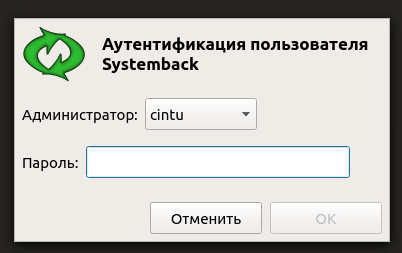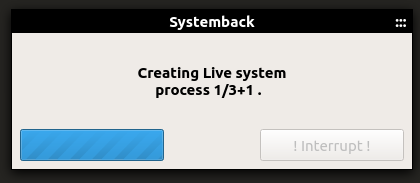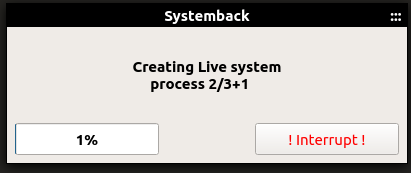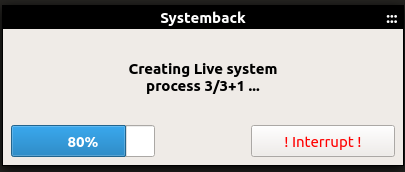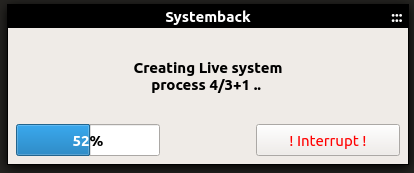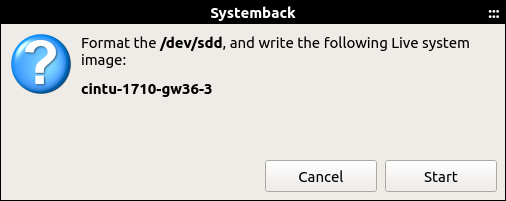Книга о Cintu. Часть I. Создание системы. Глава 5. Создание образа системы
![]() Поставив в Главе 4 точку в создании Малой Редакции системы Cintu, приступаем к увековечиванию её в виде образа посредством утилиты Systemback. Она во всех подробностях описана котом Мануалом. Поэтому ниже будет говориться только о том, что имеет отношение к созданию образа Cintu и записи его на установочный носитель.
Поставив в Главе 4 точку в создании Малой Редакции системы Cintu, приступаем к увековечиванию её в виде образа посредством утилиты Systemback. Она во всех подробностях описана котом Мануалом. Поэтому ниже будет говориться только о том, что имеет отношение к созданию образа Cintu и записи его на установочный носитель.
Установка
Развитие Systemback’а прекратилось в 2016 году, и последняя его версия, доступная в PPA-репозитории, предназначена для Ubuntu Yakkety и её производных. Однако это не мешает программе успешно функционировать и в системах на базе 18.04 LTS, а несоответствие версий, вызывающее сообщение об ошибке при апдейте локального кеша, легко преодолевается.
Для начала подключаем репозиторий:
# sudo -s # add-apt-repository ppa:nemh/systemback
В apt версии от 1.6, используемой в Cintu, обновление локального кеша происходит автоматически при добавлении каждого PPA. Что в данном случае оказывается некоторым минусом, ибо гранаты пакеты systemback‘а у нас оказывается не той системы версии, и добавления репозитория не происходит.
Поэтому, во-первых, переименовывается соответствующий list-файл:
# /etc/apt/sources.list.d # mv nemh-ubuntu-systemback-bionic.list nemh-ubuntu-systemback-yakkety.list
Во-вторых, редактируется его содержимое, например, так:
# xed nemh-ubuntu-systemback-yakkety.list
И в нём оба значения bionic заменяем на yakkety, в результате чего он приобретает следующий вид:
deb http://ppa.launchpad.net/nemh/systemback/ubuntu yakkety main # deb-src http://ppa.launchpad.net/nemh/systemback/ubuntu yakkety main
В-третьих, тут уж от обновления локального кеша руками не отвертеться:
# apt update
Теперь пакет устанавливаем стандартным образом:
# apt install systemback # exit
После чего Systemback готов к использованию.
Запуск и настройка
Запускается Systemback из главного меню Cinnamon, где он попадает в секцию Администрирование. А в Cintu мы с Мануалом вынесли пиктограммку его запуска на панель Избранное:
Внимание: после запуска Systemback блокирует доступ к файлу /var/lib/apt/lists/lock. И, следовательно, во время его работы невозможно манипулировать пакетами любым способом.
После запуска для начала запрашивается пароль:
А после его ввода появляется главное окно программы:
Язык интерфейса Systemback’а определяется текущей локалью, и, следовательно, в нашем случае он по умолчанию будет русским. Однако сделанный при такой локали образ будет иметь меню загрузчика не с русскими буквами, а с кракозябрами, что совсем не эстетично. И потому, прежде чем создавать образы,, хорошо бы выполнить некоторые настройки Systemback’а. Переход к которым осуществляется нажатием кнопки с зелёным уголком «вправо»:
В данный момент нам требуется только кнопка Настройки, вызывающая следующее окно:
Во избежание упомянутых кракозябров в меню загрузчика будущей Live-системы здесь нужно отменить автоматическое определение языка, заменив его, например, «общеанглийским» — English (common).
Далее, почти во всех случаях целесообразно включить пункт Использовать сжатие XZ…. Ведь нынче машину с одноядерным процессором можно найти либо в лавке старьёвщика, либо, напротив, в бутике эстетствующего антиквара. А при процессоре с двумя и более ядрами (включая «гипертрейдинговые») алгоритм XZ даёт супротив умолчального gzip выигрыш в скорости, почти кратный числу потоков.
Наконец, если реально на выходе Live-системы требуется iso-образ, имеет резон включить его автоматическое создание. Это действительно быстрее, чем генерация его потом, из образа *.sblive. И в результате настроечное окно приобретёт вид, представленный на предыдущем скриншоте.
Сделанные изменения (в частности, смена языка интерфейса) вступят в силу при следующем запуске программы. Однако перед её рестартом можно (и нужно) сделать ещё одну вещь — определить файлы и каталоги, исключаемые из будущего образа. Для чего — нажать кнопку Назад, потом — кнопку с зелёным уголком «влево», а затем выбрать кнопку Исключить, которая вызовет такое окно:
В ней из левой части в правую нужно перенести те dot-файлы и dot-каталоги, которые не должны попасть в итоговый образ. То есть, с одной стороны, те, что могут содержать личную информацию (например,, Mozilla, .zhistory). А с другой — те, которые, возникнув самопроизвольно, не изменялись применителем. На скриншоте выше представлен пример.
Далее, аналогично поступаем и с пользовательскими каталогами, которыее могут содержать данные:
Затем завершим работу программы и запустим Systemback повторно, уже с англоязычным интерфейсом:
И можно приступать к созданию образа. Но сначала —
Подготовительные действия
Для начала нам потребуется установленная, настроенная и должным образом укомплектованная по части пакетов система — та самая, создание которой было завершено в Главе 4. Разумеется, в этой системе не обойтись и без Systemback’а — он должен быть установлен и настроен, как было описано в предыдущем разделе.
Далее, мы с Мануалом взяли за правило: перед использованием Systemback’в выполнить обновление системы и очистку её от продуктов жизнедеятельности. Что можно свершить с помощью универсальной утилиты сопровождения системы ucaresystem-core, которая подробно описана котом Мануалом.
Однако нам подробности сейчас не важны — достаточно запустить эту утилиту с правами администратора:
$ sudo ucaresystem-core
Что можно сделать также через главное меню Cinnamon — из секции Прочие или из Избранного:
И после ввода пароля
в течении пяти секунд наблюдается следующая картина:
А затем начинается работа сценария:
- обновление локального кеша пакетов,
- обновление пакетов (если таковое доступно),
- проверка наличия неиспользуемых пакетов (то есть «осиротелых» зависимостей) и их удаление,
- удаление неиспользуемых ядер (кроме предпоследнего), вместе с сопутствующими компонентами — файлами
initrd,System.mapи так далее, а также соответствующими каталогами в/lib/modules/, - выявление и удаление конфигурационных файлов, оставшихся от удалённых пакетов
- очисткой системы от пакетов, скачанных в ходе их установки и обновления,
- проверка необходимости рестарта системы.
Завершается работа сценария сообщением об успехе этого предприятия:
#########################
Done
#########################
Таким образом, утилита ucaresystem-core выполняет все нужные для поддержания целостности и чистоты системы манипуляции. И при этом не делает ничего лишнего, непонятного или, паче того, противоестественного.
Создание образа
После обновления системы и её очистки мы в обязательном порядке перезагружаемся, дабы дабы запущенная система точно находилась в актуальном состоянии. И уже потом запускаем Systemback с серьёзными намерениями создать её образ.
Для чего нажимаем кнопку Live system create, чтобы оказаться в окне параметров будущего образа. Собственно, обязательный параметр здесь один — его имя. Например, cintu-18.04.1_1-se, где cintu — собственное имя системы, 18.04.1 — номер релиза базовой Ubuntu, se — Small Edition (то есть Малая редакция). Ну а последняя цифра — номер конкретной сборки. И, кроме того, не лишним будет отметить боксик включения пользовательских файлов:
Переопределять целевой каталог, куда будут помещаться промежуточные результаты сборки образов и сами образы (по умолчанию /home), смысла мы не видим.
Теперь можно нажимать кнопку Create new, после чего без всяких вопросов и подтверждений начнётся создание Live-системы, происходящее в три четыре стадии. Перовая — создание файловой системы будущего образа (Squashfs):
Вторая стадия, самая длинная — компрессия по алгоритму XZ:
Третья стадия — создание из компрессированной Squashfs образа cintu-18.04.1_1-se.sblive, который может быть записан на флешку или SD-карту (как — будет сказано в следующем разделе):
Четвёртая стадия — превращение его в образ стандарта ISO-9660, предназначенный для записи на оптический носитель:
Через некоторое время завершится сообщением об успехе всего предприятия:
На «двухпроцессорной» виртуальной машине (хост — с четырёхъядерным восьмипоточным процессором i7-4790K/4.00 ГГц) система, занимающая 4,5 ГБ, превращается в iso’шник за 11–12 минут. Зависимость от числа ядер и потоков процессора — почти линейная: при выполнении той же процедуры на хост-машине я едва успевал перекурить. Разумеется, такие результаты достигаются только при включении XZ-сжатия. При сжатии по умолчальному алгоритму GZ всё происходит медленно и печально, вне зависимости от числе процессоров.
В результате в каталоге /home, кроме подкаталога Systemback (при нормальном завершении процедуры он должен быть пустым), образуется два файла одинакового размера (1,3 ГБ):
cintu-18.04.1_1-se.iso— стандартный образ ISO 9660, иcintu-18.04.1_1-se.sblive— образ для записи на флешку или SD-карту.
Которые готовы к помещению на установочный носитель — оптический или твердотельный.
Запись на носитель
Что делать с первым из новообразованных файлов — понятно: это самый обычный образ ISO-9660. И его следует или «сболванить» на оптический носитель, или записать на внешний винчестер с эмуляцией OD, типа Zalman ZM-VE300.
А вот второй образ нужно перенести на флешку, и сделать это можно только средствами самого Systemback’а. Да и то не сразу: если вставить флешку в USB-разъём сразу по завершении создания образов, она просто не опознается программой:
Для исправления этого нужно нажать на кнопку с изображением зелёной «загогулины». И тогда USB-накопитель будет виден в соответствующем фрейме окна программы, а кнопка Write to target активизируется:
Нажатие на неё выведет сообщение о том, что устройство будет отформатировано (как можно будет увидеть потом — в файловой системе FAT32, и, разумеется, с потерей всего содержимого флешки, если оно имело место быть) с последующей записью образа Live-системы:
Сама по себе запись произойдёт: казалось бы, почти мгновенно. Однако это будет лишь кеширование в оперативную память. А потому что потом начнётся процесс очистки кеша (то есть реальная запись) — и вот он будет продолжаться чуть ли не дольше, чем запись ISO-образа командой dd даже при размере блока по умолчанию (512 байт).
Так что мы с котом Мануалом, посоветовавшись, продолжаем обычно делать загрузочные флешки старым добрым и самым простым способом:
$ sudo cp cintu-18.04.1_1-se.iso /dev/sd?
И способ этот всегда работал безотказно. Но это будет потом — сначала iso-образ подвергается ьесчеловечному тестированию
Тестирование образа
Тестирование образа предваряется его выраскивание из виртуальной машмины на хост. Мы это делаем посредством Яндекс.Диска через WebDAV — как было описано в Главе 4. В данных условиях это оказалосб быстрее и проще, чем настраивать сетевое loopback-соединение хоста и гостя или устанавливать «гостевые дополнения» для прямого обмена между ними.
Далее тестирование проходит в три стадии. Первая — «виртуальная»: под тесты создаётся виртуальная машина с параметрами, идентичными «системе-матке». И она загружается с образа, сначала лицезреется в Live-режиме, а затем на неё устанавливается наша система. Всё проходит прекрасно, кроме одной шероховатости: при рестарте выдаётся ошибка размонтиоования CD, и машину остаётся только выключить. Однак, включённая заново, она загружается без всяких вопросов. И работае — тоже придраться не к чему.
Вторая стадия — тестирование в условиях, приближенных к боевым. Под это дело на нашем резервном HDD отведён последний возможный раздел на 30 ГБ. А образ помещается на Zalman ZM-VE300 (описанный здесь), с которого и происходит загрузка. И, после просмотра в Live-режиме, система устанавливается на указанный раздел HDD.
Всё опять прохожит прекрасно — до перезагрузки из Live-режима в установленную систему: опять приходится выключать машину ввиду ошибки размонтирования «оптического привода». А в остальном, прекрасная маркиза…
Наконец, третья стадия — реальные полевые испытания. Поскольку эмулятор оптического привода, типа упомянутого ранее Zalman’а — девайс у применителей не частый, образ переносится на твердотельный носитель (в нашем случае — на SD-карту) командой
$ sudo cp cintu-18.04.1_1-se.iso /dev/sd?
И система загружается, а затем и устанавливается с неё. И вот тут всё прохожит без нареканий: при рестарте после инсталляции появляется предложение удалить носитель и нажать Enter. Выполнение его приводит наконец к нормальной перезагрузке в инсталлированную систему.
Предварительное заключение
На этом Часть I Книги о Cintu заканчивается. Предварительным её итогом будет образ системы Cintu 18.04.1 Small Edition и описание процесса его создания.
В Части II мы рассмотрим вопросы установки системы, её донастройки и применения.